Intro
NordVPN
NordVPN est un des fournisseurs de VPN majeurs. Il offre un accès illimité à des milliers de serveurs dans le monde entier, ainsi qu'un doublement du chiffrement pour les communications et le surf les plus sensibles.
Fonctionnalités avancées :
- Une adresse IP dédiée
- Des serveurs spécialisés pour le peer-to-peer
- Des serveurs qui transitent via TOR (pas besoin d'installer le navigateur)
Ce service vous permet de contourner les restrictions des FAI et les blocages d'adresses IP. NordVPN intègre aussi des outils de blocage des publicités et des logiciels malveillants.
Gmail est un service de messagerie performant, efficace, pratique, mais il ne donne pas la possibilité de créer une signature originale comme par exemple une bannière ou un logo. Je connais deux possibilités de contourner cet inconvénient.
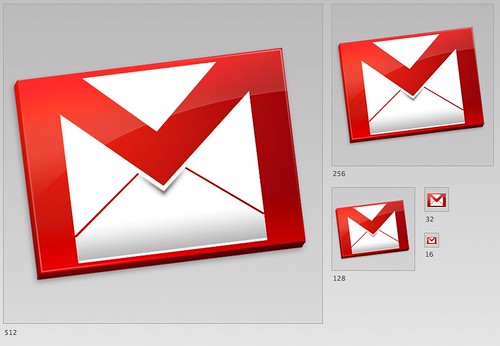
1/ L’extension Autopen – Email Signatures
- « Autopen allows you to create html email signatures for gmail and google apps »
- Il s’agit d’une extension pour le navigateur Chrome ou Chromium, cette méthode ne fonctionnera donc pas si vous utilisez un autre navigateur internet
- Téléchargement de l’extension ici
- Installez-là, ensuite retournez dans Gmail : l’icône de Autopen apparaît lorsque vous créez un nouveau message
- La première fois, vous êtes dirigé vers le serveur d’Autopen où vous pourrez créer votre signature en utilisant un logo ou une image préalablement enregistrée sur un serveur (www.flickr.com par exemple).
- Cliquez la case « utiliser cette signature comme signature-maître » : elle sera utilisée par défaut dans Gmail
- Vous avez l’opportunité de créer de nombreuses signatures différentes ; lorsque vous créerez un courriel vous pourrez facilement les insérer
- J’adore cette extension

2/ L’extension Blank Canvas pour le navigateur Firefox
- Là encore cela ne marche que si vous utilisez le navigateur Firefox
- Téléchargement ici
- Après installation, créez un nouveau courriel sous Gmail : apparaissent les boutons « modifier la signature » et « options«
- Là encore il vous faudra héberger votre image sous Picasa de Google ou un autre serveur d’hébergement d’images gratuit
- Une fois créée, votre signature pourra être désignée comme celle utilisée par défaut par Gmail
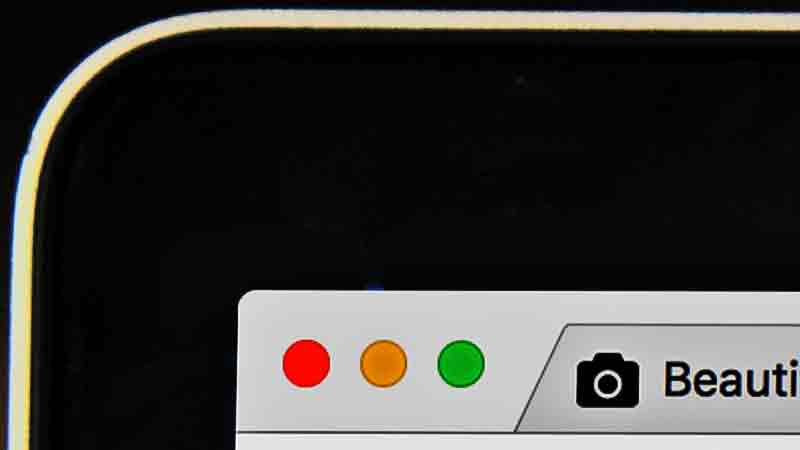


Merci ^^
Une faute de frappe s’est glissée dans le titre suivant : « L’extension Blank Canvas pour le naviageur Firefox » 😉
D’accord merci de la confirmation !
Je vais installer de ce pas l’application et ainsi remplacer la signature de base de Gmail 🙂
Les Webmails ainsi que les clients mail tels Outlook ou Thunderbird savent lire les emails au format HTML, ton email envoyé depuis Google est envoyé au format HTML avec ta signature incluse, donc aucun problème au niveau de la signature, elle sera visible.
Je te confirme : je viens de faire un essai et ça marche PARFAITEMENT pour la messagerie Free
Oui, je ne vois pas le problème si la messagerie de Free lit les images et le code html (à moins que leur service soit limité, attends je fais un essai je te réponds ensuite)
Petite question : Si j’utilise l’extension Autopen et que j’envois un mail à quelqu’un qui a une adresse free par exemple, va t’il recevoir correctement ma signature ?